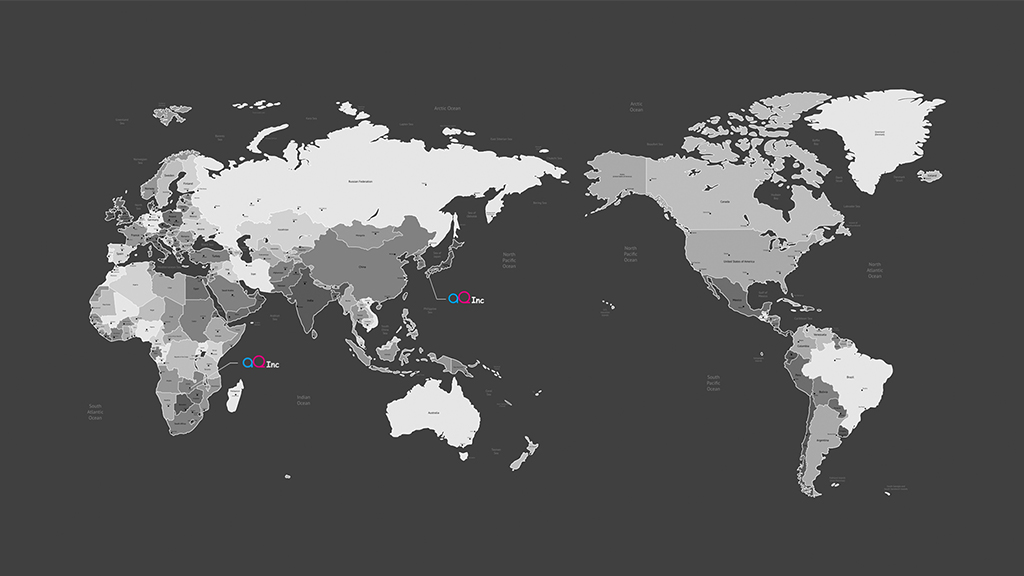他のデバイスとの認証
クールウォレット(CoolWallet)の本体カード 1枚で最大3つのデバイスとのペアリング認証ができます。最初のデバイスの認証が完了した後、すぐに他のデバイスとペアリングの認証を行っても問題はありません。最初に認証したデバイスから他のデバイスへの認証をすることができます。
1:2台目のデバイスを認証する
最初のデバイスとペアリングをした時と同様の手順で、ペアリングをしたい2台目のデバイスのアプリケーションとクールウォレット(Coolwallet)のカード本体をペアリングします。

2:こちらも最初にペアリングをしたデバイスと同様の手順で、本体カードを軽くタップして「ワンタイムパスワード(OTP)」を入力、もしくは手入力にて入力します。

3:2台目のデバイスとクールウォレット(Coolwallet)のインターネット接続を切断してください。(マルチタスク画面から削除します)
4:既に認証が終わっている1台目のデバイスとクールウォレット(Coolwallet)の本体カードを接続してください。
5:クールウォレット(Coolwallet)のアプリケーション内にあるメニュー項目を開き“Host devices”のボタンをクリックします。

6:「Host devices」のボタンをクリックすると認証待ちになっているもう1台のデバイスが表示されます。

7:ペアリング認証をしたいデバイスの名称を選択し承認します。
承認作業が終わりましたら承認をした2台目のデバイスとクールウォレット(Coolwallet)の本体カードを接続してください。

あとは「Host Approved」のOKをクリックすると2台目のペアリング(同期)が完了します。
【不要なデバイスとペアリング(同期)を解除したい場合】
ペアリング(同期)を解除したいデバイス名を左にスライドさせます。スライドをすると下記画像のように「Delete」ボタンが出てきますので、「Delete」ボタンをクリックすれば不要なデバイスとペアリング(同期)を解除することができます。
クールウォレット(Coolwallet)カードの設定
お持ちのクールウォレット(Coolwallet)カードを好きなカード名に変更することができます。
1:アプリケーション内にあるメニューアイコンをクリックするとメインメニューが表示されますので「CoolWallet card」ボタンをクリックします。

2:カード名(Card Name)を入力する場所に変更したい任意のカード名を入力します。

ディスプレイに通貨の等価金額を表示するかしないかを選択することが可能です。
「Show fiat value on card」の項目から「オン、もしくはオフ」にて選択することができます。
3:お好きなカード名を入力したら「Update」ボタンをクリックしOKを押します。
これでカード名の設定が完了です。

4:カード名の設定が終わりましたら下記画像のようにカード名が変更されアプリケーション内のリストに表示されます。

セキュリティ設定


セキュリティ設定:メニューの詳細
【Enable One Time Password (OTP) on transactions】
「ワンタイムパスワード認証を起動する」
ワンタイムパスワード(OTP)はビットコインを送金する際、デバイスの認証をする際、リセットをする際など、セキュリティを確保するために使用します。高セキュリティを確保するためには、こちらの機能を「有効」にすることをお勧めします。
【Enable press the button on the card to complete transaction】
「本体カードのボタンを押してトランザクション(取引)を完了する」
この機能はトランザクションを行う際に2種類の認証方法を有効にするかどうかのオプションとなります。こちらを有効にするとワンタイムパスワード(OTP)を利用するか、もしくは本体カード上のボタンを押してトランザクションを完了するかを設定することができます
【Enable Watch dog function】
「ウォッチドッグ機能を起動する」
ウォッチドック機能は、クールウォレット(Coolwallet)の本体カードとご利用のデバイスが一定の距離を離れてた場合に紛失防止としてアプリケーションからポップアップ通知をします。ウォッチドッグ機能はご利用のデバイスがBluetoothオンになっている状態でクールウォレット(Coolwallet)のアプリケーションはバックグラウンドモードになっている必要があります。ウォッチドッグ機能はオンでなければ作動しません。
【Show sending address on card】
「ビットコインアドレスを本体カードに表示する」
この機能を有効にした場合、クールウォレット(Coolwallet)の本体カード上に取引先のビットコインアドレスが表示されます。
アルファベット対照表を参照してください。
よく使う通貨の表示
通貨はクールウォレット(Coolwallet)の本体カードとアプリケーション上に表示されます。よく使う通貨を設定することができます。
1:メニューアイコンをクリックするとサイドメニューが出てきますので“Settings“を選択してください。

2:次に「Settings」の中にある「Exchange Rate」をクリックします。

3:「Exchange Rate」の中には様々な通貨がありますので、その中からよく使用する通貨を選び、チェックを入れます。

チェックを入れたらよく使用する通貨の設定の完了です。
【通貨一覧表】
*こちらを参照ください。